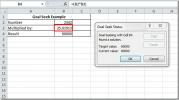Prispôsobte navigačnú tablu programu Outlook 2010
Navigačná tabla (nachádza sa na ľavej strane hlavného okna programu Outlook) poskytuje centralizovanú navigáciu na jednoduchý prístup k položkám programu Outlook združeným v rôznych kategóriách, ako sú; Mail, Kalendár, Poznámky a Úlohy. Pri pridávaní viacerých účtov sa stáva neusporiadaným a nakoniec trochu sťažuje navigáciu. V programe Outlook 2010 ho môžete jednoducho prispôsobiť tak, aby zachoval iba často používané kategórie. V tomto príspevku sa zameriame na prispôsobenie navigačného panela.
Ak chcete začať, spustite program Outlook 2010, prejdite na kartu Zobraziť a v skupine Rozloženie kliknite na položku Navigačná tabla. Ak ho chcete ponechať minimalizovaný, kliknite na položku Minimalizované a ak ho chcete odstrániť z okna programu Outlook 2010, kliknite na položku Vypnúť. Pre pokročilé prispôsobenie kliknite na Možnosti.
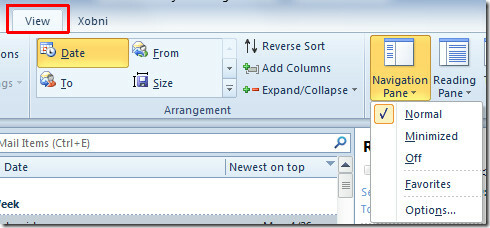
Zobrazí sa Možnosti navigačnej tably, tu môžete povoliť/zakázať uvedené kategórie, t. j. Mail, Kalendár, Úlohy, Kontakty atď. Ak chcete zmeniť ich poradie, vyberte názov priečinka a použite tlačidlo Posunúť nahor a Posunúť nadol. Teraz kliknite na Písmo, aby ste zmenili veľkosť, štýl a rodinu písma.
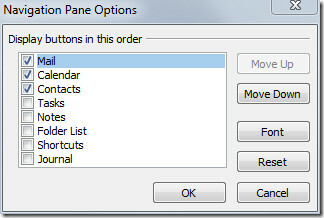
V časti Písmo vyberte rodinu písiem, zo štýlu vyberte požadovaný štýl písma a pod veľkosťou zadajte veľkosť písma. Po dokončení kliknite na tlačidlo OK.
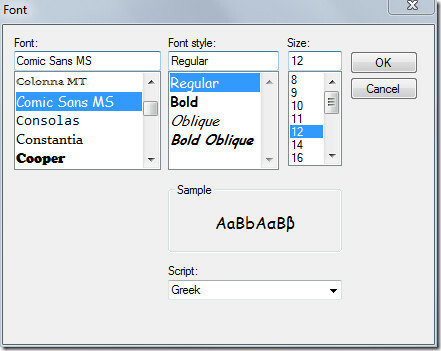
Uložte zmeny vykonané v možnostiach navigačnej tably kliknutím na tlačidlo OK. Nižšie vidíte prispôsobenú navigačnú tablu.
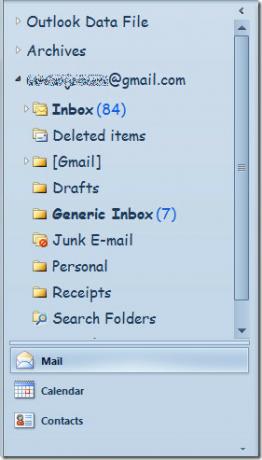
Môžete si tiež pozrieť predtým recenzovaných sprievodcov na Ako vytvoriť a používať e-mailové šablóny v programe Outlook 2010 & Ako zmeniť predvolené nastavenia písma e-mailu v programe Outlook 2010
Vyhľadanie
Posledné Príspevky
Hľadanie cieľa v programe Excel 2010
Excel 2010 obsahuje rôzne techniky analýzy údajov, Hľadanie cieľa j...
Excel 2010: Použitie vzorcov IF a podmieneného formátovania
Vzorce sú srdcom Excelu. Excel s vynikajúcim zoznamom vstavaných vz...
Pridajte matematické rovnice pomocou aplikácie Word 2010 Editor rovníc
Pri písaní dokumentu, ktorý sa v prvom rade týka matematických znak...